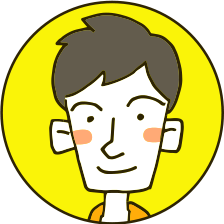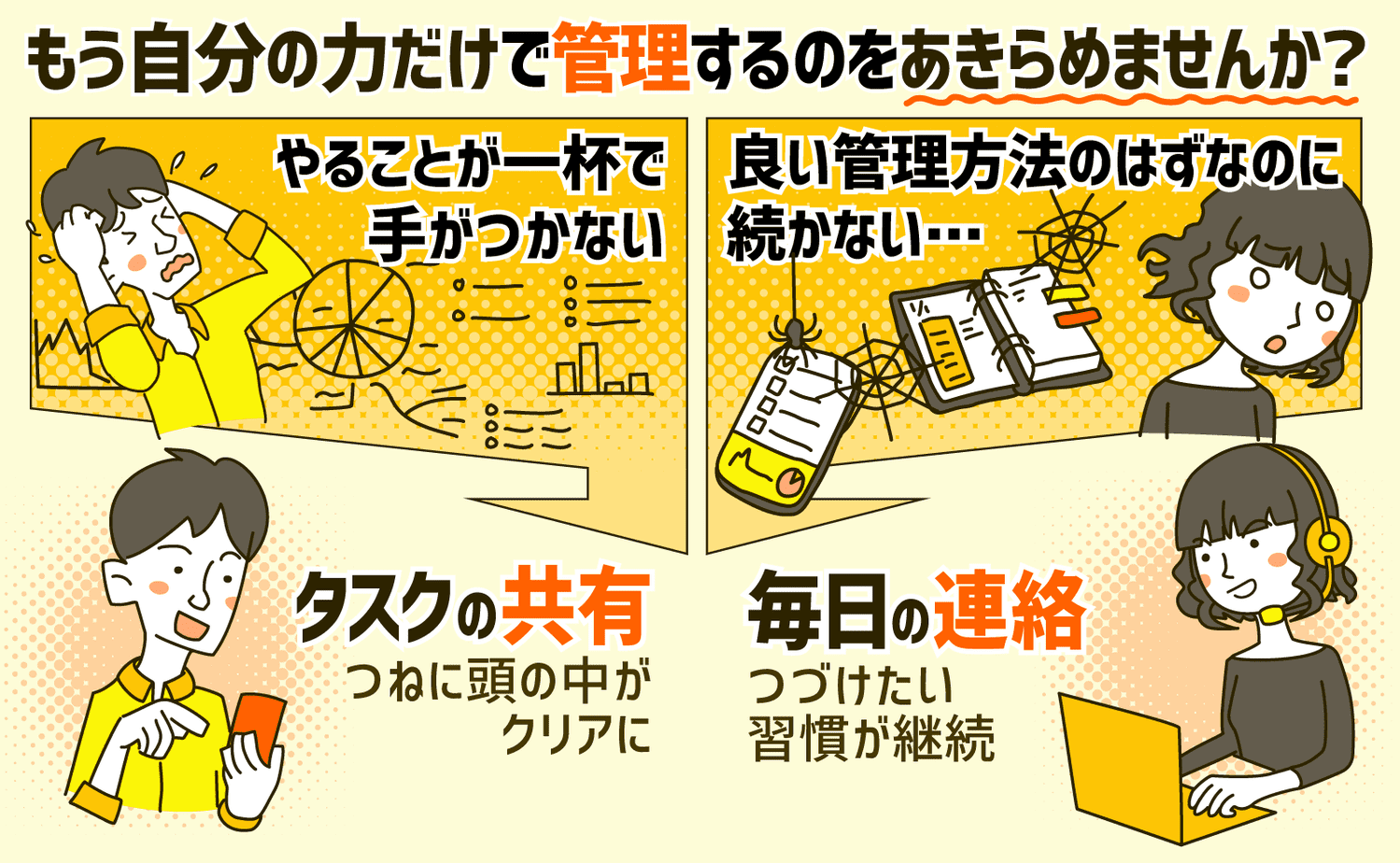

タスク管理パートナーは、あなたのToDoリスト(やることリスト/タスクリスト/リマインダー)を共有し、
毎日の通話やメッセージのやり取りを通じて、仕事や勉強がどんどん進む仕組みを提供します。
自分の行動に関して、こんな悩みはありませんか?
タスク管理パートナーは、あなたのタスク管理を人力でサポートするサービスです
目標達成のための良い習慣を一人で続けるのは難しい
- 目標を設定した当初はやる気があるが、継続しない
- モチベーションが長続きしない
- 年のはじめに素晴らしい計画を立てても、数ヶ月後にはどこへやら?
- 良い時間管理術、ノートや手帳、タスク管理アプリを使っても長続きしない
本来の力が発揮できず、思っていたほど成果が上がらないと感じていませんか?
- タスクの見積や計画よりも、実際はいつも多くの時間がかかる
- 本来の仕事とは別の備、調べ物に時間がとられてしまい、やるべき仕事がなかなか進まない
- やるべき仕事が多すぎて、どれから手を付ければ良いか迷っているうちに、一日が終わってしまう
- 「やらなきゃ」という漠然とした思いはあるけど、なかなか手がつかない
たしかに『ごく一部の自制力の高い人』は強い意思、工夫、ツールを活用することで、優れた結果を出し続ける事ができるようです。
しかし、世の中の多くの人は、自分の意志だけで進み続ける事は難しいのです。
『ごく一部の自制力の高い人』ではない、意志の弱い怠け者である私達が、モチベーションを保ち、行動し続ける……そんことはできるのでしょうか? これを叶えるべく作り上げた仕組みが『タスク管理パートナー』です。
タスク管理パートナーはこんな方におすすめのサービスです
- 今以上に成果を上げるべく、自分の得意な事に全力集中したいフリーランス
- スタッフのマネジメントはできるけど、自身のマネジメントが苦手な経営者、管理職
- 仕事をしながらの資格取得を目指す社会人や、医師などの難関資格に挑戦されている学生
- その他、自分を変える、強力な習慣を身についたい方
こんな方たちのために、やる気、モチベーションを保ち、良い形で行動を続けるお手伝いをする仕組みです。
あなたのToDoリストを共有し、毎日のメッセージや通話で進捗チェック!

ToDoリストの共有
タスク管パートナーとToDoリストをオンライン共有し、タスクの状況を毎日チェックします。
常に程よい緊張感が得られるので、脇道にそれてしまうことを最小限に抑えられます。

メッセージや通話による連絡
定期的にお送りするメッセージでのやりとりや、通話によるレビューの時間を持つことにより、タスクの整理が進み、取り組みやすい状態を継続できます。

常に良いパフォーマンスを実現
タスク共有とレビューの組み合わせにより、常にベストパフォーマンスを引き出します。
あなに合ったやり方で日々の仕事の他、趣味や勉強、健康面の目標等にも毎日着実に近づいていく状態を作り出します。
ひとりの意思や工夫で自身を管理・維持する事はあきらめませんか?
あなたがもし、ロボットのように、自分ひとりの意志や工夫のみで、決められた時間にきちんとタスクを実行し続けることができる人であれば、タスク管理パートナーのサービスは不要です。

あなたのお持ちのスマートフォンは、カレンダーを管理し、決まった時間にアラームを鳴らして予定管理する機能がついていますよね?
予定を設定すれば、決まった時間に通知を表示して、行動を促してくれますが、そのスマホを所有する人間であるあなたは、スマホの通知に従ってコントロールし続ける事ができるでしょうか? 予定設定した時は、守る気であっても、いざ取り掛かる時になると自分自身への約束事は、あきれる程守れないものです。
ロボットのように正確に自分を律し続けることのできる「ごく一部の例外」となる人でない私達は、まず自分ひとりの意志や工夫で行動できない事を認めなければいけません。
自己啓発やライフハック的な記事や本では、少しのノウハウで簡単に一人で自己管理ができるかの様に書かれています。
しかし多くの場合、それは間違いであるか、著者がロボットの様に正確に自身をコントロールできる「ごく一部の例外」であるかです。
あきらめて、人の力を使いましょう
残念ながら、ごく一部の人ではない、私達に必要なのは『あなた自身の管理を手伝うパートナーの存在』です。
これにより、自分自身ではできなかった、継続的な自己管理とモチベーションの維持が可能になり、仕事での成果向上や目標達成が可能になります。
しかし、実際それだけでは、意外に些細な事で途切れてそれっきり続かなくなる事が多いですよね。
「タスク管理パートナー」があなたのベストパフォーマンスを継続して発揮し続けるお手伝いをいたします
あたの毎日の第一歩の行動を促し、良い習慣を継続して目標の実現をサポートするサービスです。(以下はフルサポートプランでのサービス内容となります)
物事が最速で進められるToDoリスト管理の基礎作りを応援
ToDoリスト共有と進捗チェック/サポート
お客さまのToDoリストを共有いただき、進捗状況をチェックします。
ToDoリストの共有は、自分の意思以上の力を発揮するためのタスク管理パートナーのサービスの基本となるサービスです。
▶サービス詳細ほどよい緊張感とタスクが整理された状態をキープできる
毎日2回のメッセージ
月〜土曜日の毎日2回、お客さまに共有いただいたToDoリストの状況をチェックし、メッセージをお送りします。見られている意識が持てると、行動の強い動機づけになります。
▶サービス詳細週次レビューの徹底が中長期目標の実現の鍵
ビデオ通話による毎週30分の週次レビュー
中長期目標に向けての1週間の振り返りと、次の1週間に向けての計画、準備をします。
タスク管理の最重要要素と位置づけられながらも、なかなか続けることが難しい週次レビューの効果期な実施をお手伝いします。
▶サービス詳細「着信と会話」による強力な行動喚起で常に前に進む環境づくり
毎日10分の音声通話
月~土曜日の毎日10分音声通話をします。会話をすることでやる気と行動が喚起され、どんどんタスクが進む状態を実現します。
▶サービス詳細タスク管理パートナーのサービスプラン一覧
全てのプランは初回の通話セッションが無料がついていますので、サービス内容がご自身に合うかどうか、お気軽にお試しください。
メッセージサポートプラン
- ToDoリストのクラウド共有と進捗チェック/サポート
- 毎日2回のメッセージ
- 月額20,000円(税別)
- 初回通話セッション無料
- プラン詳細
ベーシックサポートプラン
- ToDoリストのクラウド共有と進捗チェック/サポート
- 毎日2回のメッセージ
- 毎週1回ビデオ通話セッション
- 月額32,000円(税別)
- 初回通話セッション無料
- プラン詳細
ToDoリスト共有と毎日の連絡を通して、やるべき事をベストなスピードで進め状態を作り出します

タスク管パートナーで、ToDoリストの共有と毎日の連絡を行う事で、以下のような理想的な状態をずっとキープする事ができます。
毎日頭の中がクリアな状態
やるべきことが、頭の中から紙の上へと可視化されているので、いつでも頭の中は"考える"ための準備ができている状態です。
日常の業務の効率化
行動に無駄が無くなります。やりたいこと、やるべきことはToDoリスト化され、目の前にあります。スキマ時間も有効に使うことができ、常にやるべき行動を取ることができます。
いつの間にか脇道に逸れてしまう時間が長くなりがちな行動パターンを修正することができます。
「重要だけど緊急ではない」事を進める事ができる
共有いただいたタスクは、ベストセラー『7つの習慣』の「第二領域」、「重要だけど緊急ではない」に属する物事をどんどん進める事を目指してます。 「重要かつ緊急」な「第一領域」は当サービスを利用しなくても、ほとんどの場合、取り組むことができるはずです。しかし「第二領域」を進める大切さは分かっていても、なかなかできないのではないでしょうか?
「第二領域」のToDoは毎日の積み重ねが肝心となる事が多いので、この部分を毎日着実に進めるお手伝いをします。
新しいアイデアが湧きやすい
抱えているタスクは全て外にリスト化され、タスク管理パートナーと共有されている状態となることで、思考がクリアな状態になります。これが、インプットもアウトプットもしやすい状況を生み、新しいアイデアが湧きやすくなります。こういった良い状態をキープし続けることで、収入のアップ、プライベートな目標の実現、時間の余裕、健康的な生活につながり、生活全般の豊かさが一段上のステージに上ります。
なぜ毎日の連絡が必要なのか?
タスク管理パートナーの月額サービスは、すべてのサービスプランで毎日のメッセージを、フルサポートプランでは、そこに音声通話を加わります。全てのサービス定期的な連絡を差し上げる事を重視しています。
タスクの整理やモチベーションの管理の習慣づけは、ほとんどの人にとって難しいものです。毎日の繰り返しが一時的に上手くいったとしても、例えば少し体調を崩したり、イレギュラーなイベントが起こる事で、途端に良い習慣が途切れる事になりがちです。
タスク管理パートナーでは、あなたとToDoリストを共有してチェックし、定期的にその進捗についての連絡をすることで、少々の事では崩れない、習慣の実現と継続をサポートします。
大きな刺激を受け続けるのは難しい
本やネット記事、コーチングやコンサルティング、セミナーを受けた時に、たまにやる気が起こる大きなきっかけは、ほとんどの場合、長続きしないではないでしょうか?
そういった刺激で得られることの大半は、実践し続ければ大きな成果に繋がるはずですが「こうすれば上手くいく」と、頭では分かっているけど、実践し続ける事は難しいです。 こういった状態をグラフにすると、このようなイメージになります。

毎日の連絡を通して、刺激の頻度を多くします
タスク管理パートナーのサービスを受ける事によって作られる生活のイメージはこのようなものです。
常に安定した良い状態をキープして、物事をどんどん進めるお手伝いをします。
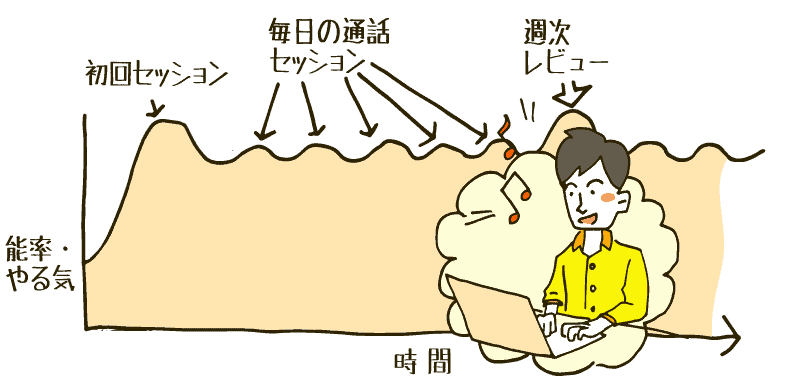
(毎日通話を行うフルサポートプランでのイメージですが、他のプランでも同様に良い状態のキープを実現します)
お金がかかる事も大きな力になります
毎日決まった時間にToDoリストの整理したり連絡に返事に対応し続ける事ができるか、ちょっと不安……。
もちろん、差し上げる連絡は無視することが可能です。しかし、せっかくお支払い頂いたお金が無駄になるので、そうならない為に時間通りにきちんと連絡のやりとりを行う様に努力する事になります。その力はとても大きなものになります。
- 毎日送られるメッセージに反応しないとお金がもったいない
- ToDoリストを共有しているので、仕事も進めなければいけない
この2つの程よい緊張感によって、物事を前に進めざるを得ない状況がつくられます。
毎日パートナー側からの連絡でやってくる小さな刺激を繰り返す中で、常にあなたの行動が最適化された状態を作り出す事を目指してます。
毎週30分の週次レビューでは中長期的な視点で会話します(ベーシックサポートプラン/フルサポートプラン)
タスク管理パートナーから通話やメッセージで届く連絡の力は、とても大きなものですが、この短い連絡ではどうしても「今すぐやること」中心に注視することになります。 これを補うために「これからやること」にも視線を向けた、毎週30分の週次レビューが必要になります。
週次レビューで中長期的な視点で調整を行うことで、毎日の通話でも最大限の効果を発揮する事ができます。
『タスク管理パートナー』代表パートナー紹介

ふくおかなみこ
さまざまな業種、立場のお客さまの行動管理、習慣定着のお手伝いをしています。
司書として複数の図書館の管理、改善に取り組んだ経験を元に、大阪梅田に私設図書館(コワーキングスペース)をオープンし、数多くのビジネスマンの知識習得や起業サポートをしてきました。
大学や図書館関係での講演も多数。
趣味で出版、小物販売、着付け教室などの小規模ビジネス起業経験も。
仕事、勉強のはかどる仕組み作りとモチベーションアップを応援しています
お客さまに毎日差し上げる連絡の進捗確認とタスク整理を通じて「頭がすっきりした」「モチベーションが上がった」と好評いただいています。 パートナーがいるからこそできること、お一人お一に合った対を心がけ、ベストパフォーマンスが発揮できるようお手伝いいたします。
仕事がどれだけ進みやすくなったのか、収入の上がる兆しが見えるのかを実感してください。
タスク管理パートナーのサービスプラン一覧
全てのプランは初回の通話セッションが無料がついていますので、サービス内容がご自身に合うかどうか、お気軽にお試しください。
メッセージサポートプラン
- ToDoリストのクラウド共有と進捗チェック/サポート
- 毎日2回のメッセージ
- 月額20,000円(税別)
- 初回通話セッション無料
- プラン詳細
ベーシックサポートプラン
- ToDoリストのクラウド共有と進捗チェック/サポート
- 毎日2回のメッセージ
- 毎週1回ビデオ通話セッション
- 月額32,000円(税別)
- 初回通話セッション無料
- プラン詳細